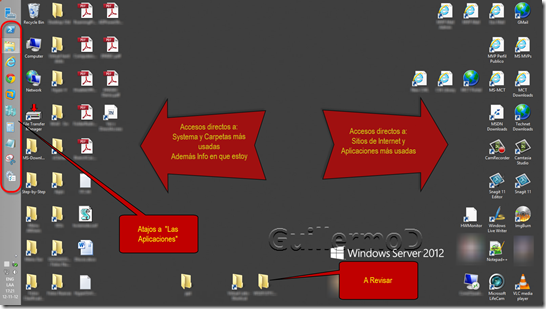Como muchos de los que estamos con la tecnología informática, paso gran parte del tiempo de trabajo, con pruebas y demostraciones, sobre un sistema operativo servidor. En mi caso Windows Server 2012
Por supuesto que este sistema no tiene como objetivo ser bonito, ni rápido en respnderle al operador, pero con un poco de paciencia podemos adaptarlo bastante bien a tener que estar tantas horas con el mismo
Además, hay que reconocer que “nuestro escritorio, es nuestro mundo”, así que cada uno lo personaliza a su gusto. Desde el que prefiere que esté todo limpio y prolijo sin ningún icono, hasta los que tenemos todo apilado desde lo que usamos más a menudo hasta las cosas que más comunmente usamos.
Es todo opinable y personalizable, pero por si le sirve a algunos, mostraré cómo he personalizado “mi server de escritorio”
Entre las primeras cosas que he hecho es deshabilitar el arranque automático de Server Manager (Administrador del Servidor). Básicamente porque es muy lento el arranque, y casi no se puede hacer nada hasta que no finaliza su arranque.
Esto se puede hacer muy fácil, desde el menú Manage (Administrar) / Server Manager Properties (Propiedades del Administrador del Servidor), marcando la opción “Do not start Server Manager automatically at logon” (No iniciar el administrador del servidor automáticamente al iniciar sesión)
Luego, para no encontrarme con una interfaz tan ascética, en Features (Características) he instalado “Desktop Experience”
No, no tendremos Aero 🙂 pero estará un poco mejor
Me queda el tema del “Modern UI” alias Metro. No voy a gastar teclas discutiendo sobre el mismo. A mí personalmente no me gusta, me parece muy ineficiente para un equipo que no tenga pantalla táctil (como la amplia mayoría de nuestros equipos actualmente), a lo cual hay que sumarle la cantidad adicional de clicks o pulsaciones para llegar donde queremos.
Que para poder acceder a una configuración tengamos que ir a la esquina inferior izquierda, botón derecho, y … realmente me parece ineficiente
Si a lo anterior le sumamos que estamos en un servidor… Bueno, Microsoft lo decidió así y cada uno pondrá en su balanza los pros y contras. A mí personalmente y pese a lo anterior me justifica el cambio, por otras ventajas que provee
Comencé colocando la Taskbar (Barra de Tareas) a la izquierda. Esto se debe a que utilizo mucho máquinas virtuales, para poder trabajar cómodamente las virtuales necesitan por lo menos 1024*768, y mi pantalla tiene de resolución vertical sólo 900. Si no hago esto cada virtual aparece con barras de desplazamiento y se hacer realmente incómodo para trabajarlas, ya que siempre tenemos que buscar cosas “arriba de todo” y “abajo de todo” (gracias Modern UI)
El siguiente problema a resolver fue ¿como accedo a las aplicaciones y accesos directos más comunes? porque eso de entrar a la nueva interfaz y andar buscando entre las… ¿cómo le dicen? ¿azulejos? ¿baldosas? ¿? realmente es muy ineficiente cuando tenemos muchas aplicaciones, y además queda pendiente el tema de accesos directos.
Bueno, comencé a ponerlos en la Taskbar (Barra de Tareas), aunque pronto comprendí que ahí no cabían ni la cuarta parte de lo que quiero “tener a mano”. De todas formas fue el comienzo y algunas quedaron como verán en la figura más abajo
¿Y entonces? bueno, voy a poner accesos directos sobre el escritorio, trando de separarlos en un orden que me sea fácil ubicarlos. Opté por lo siguiente:
- A la izquierda:
- Los habituales de todo sistema (Computer, Recycle Bin, etc.)
- Alguna aplicación en particular (File Transfer Manager)
- Accesos directos a las carpetas de datos que más uso
- Al final agrego los documentos con la info que estoy trabajando en este momento
- A la derecha:
- En la parte superior los accesos a sitios de Internet que más uso
- En la parte inferior los accesos a las aplicaciones que más uso
- En el medio abajo:
- Lo que todavía no sé que voy a hacer 🙂
Por ahora me resulta cómodo para trabajar
Estoy viendo todavía algo más, pero lo publicaré en próxima nota: he visto que se puede personalizar (un poco) el menú Tools (Herramientas) del Server Manager (Administrador del Servidor)
Una figura dice más que mil palabras, a propósito he dejado una imagen que pulsando puden ver en tamaño real para que sea más legible, aunque por supuesto he tapado algunas partes 😉
Cada uno podrá “encontrar su orden” en su escritorio